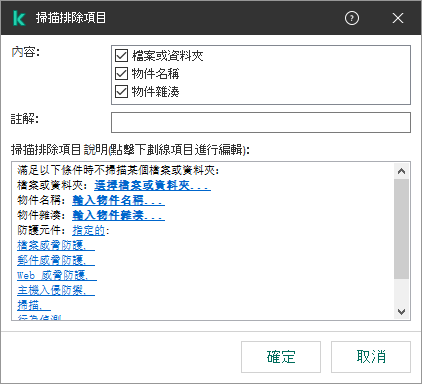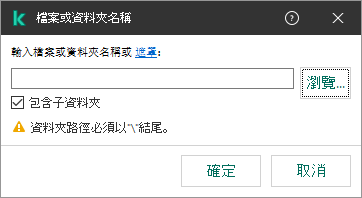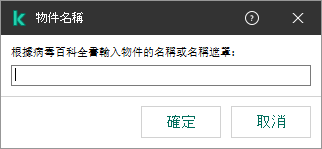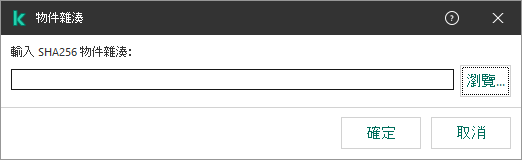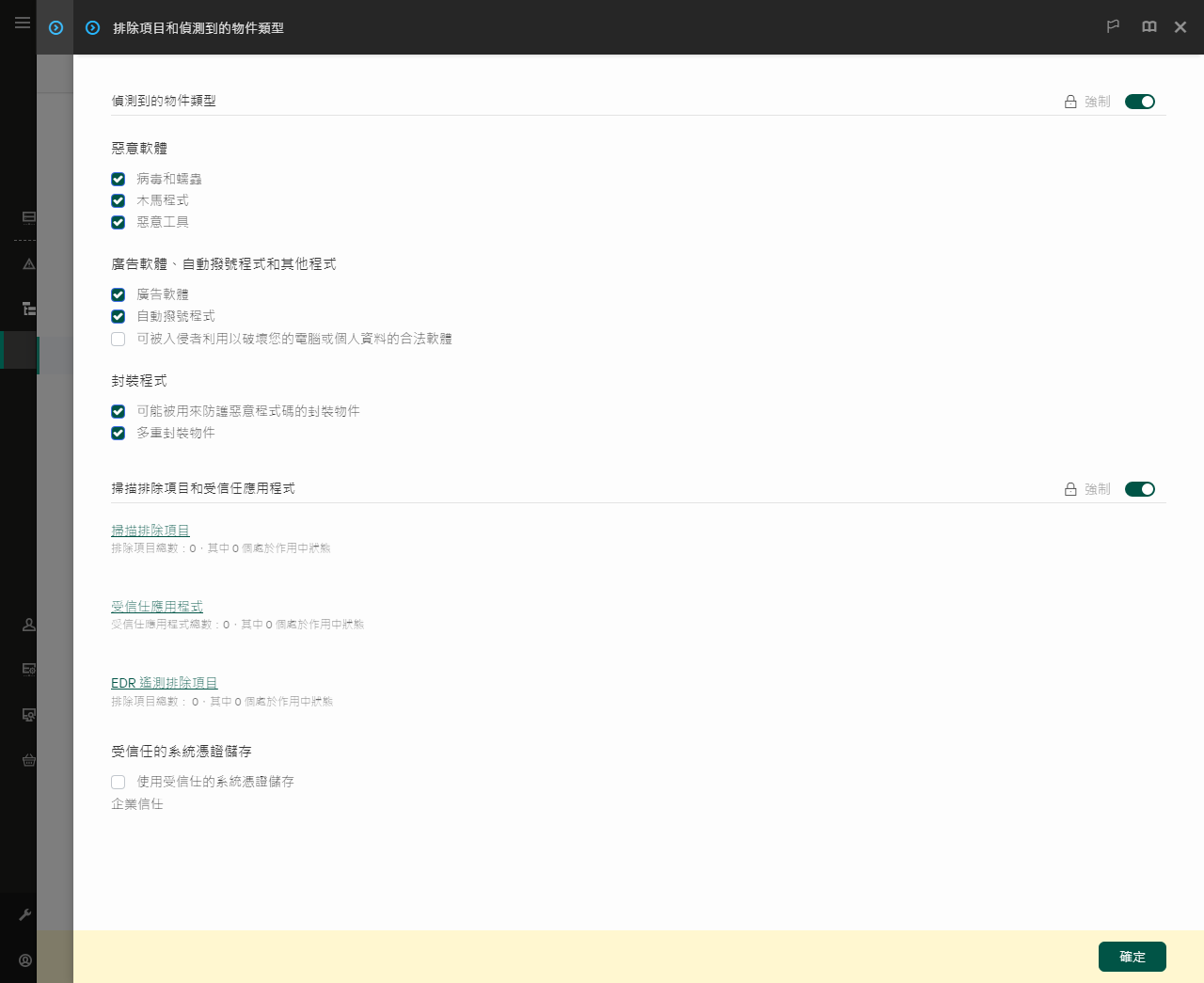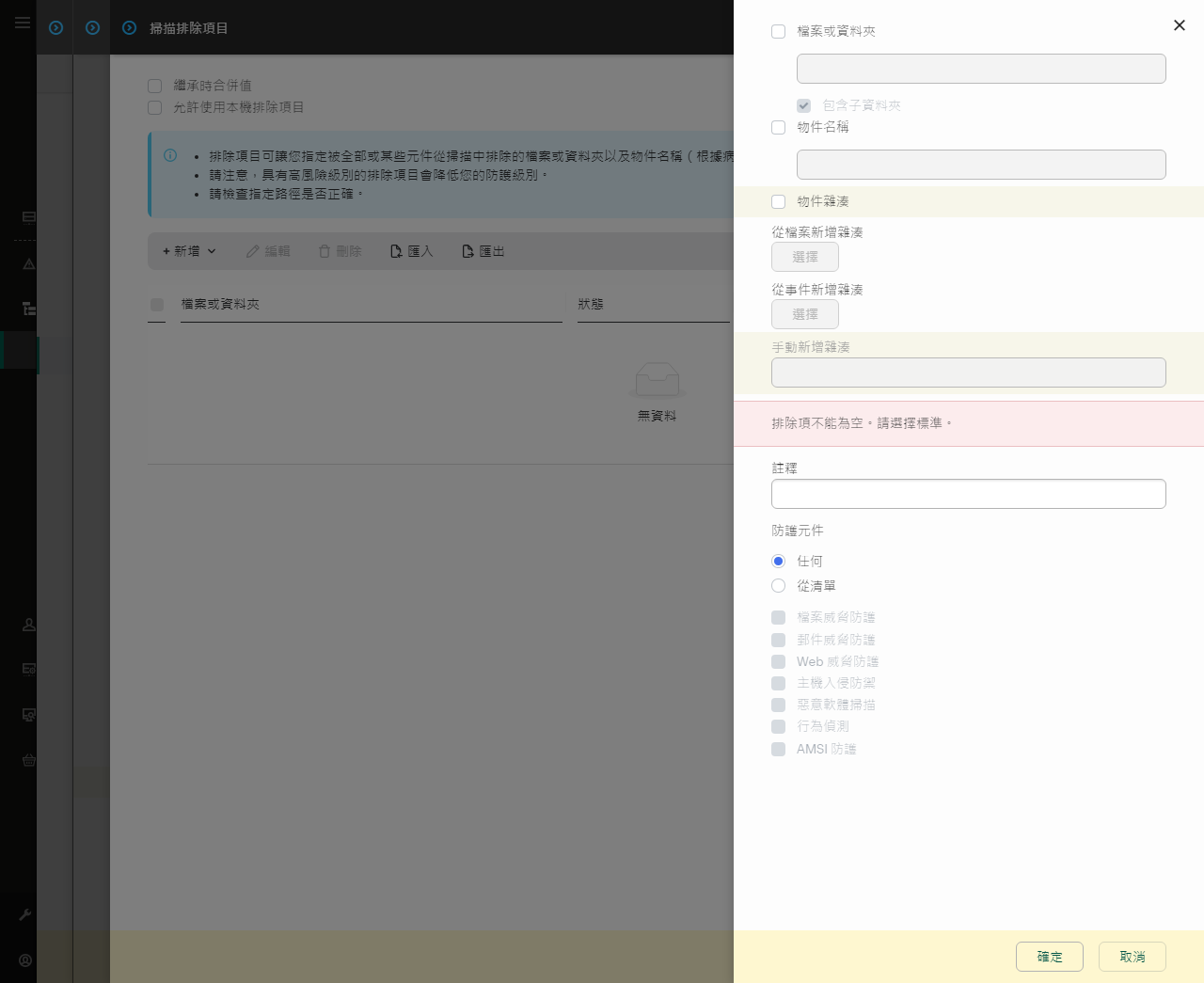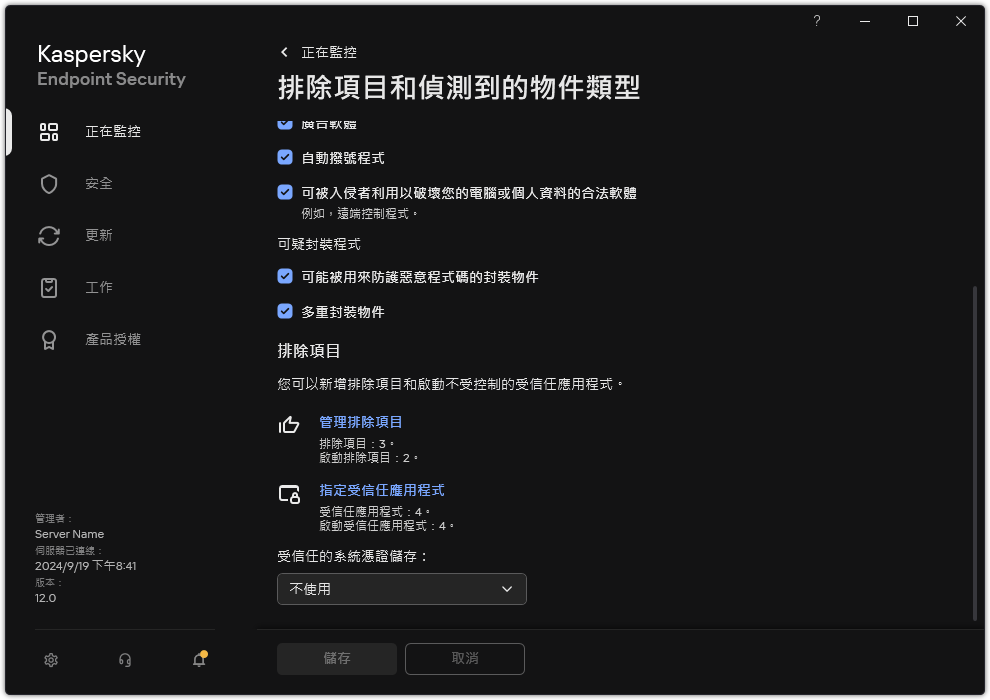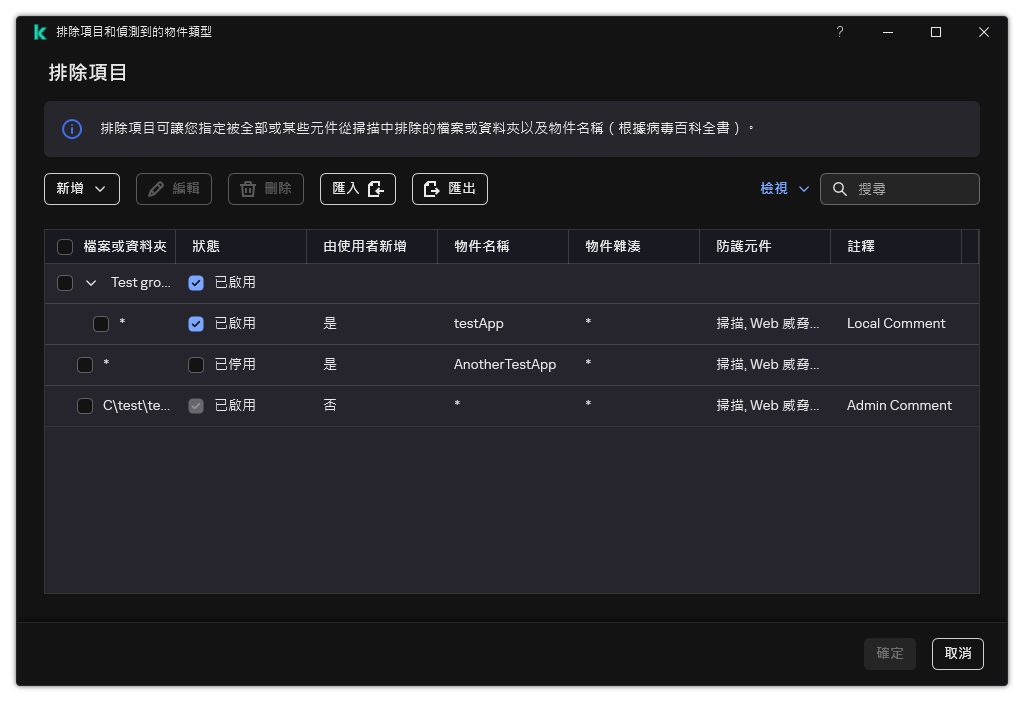建立掃描排除項目
“掃描排除項目”是一組條件,必須滿足這些條件,Kaspersky Endpoint Security 才不會掃描特定物件是否存在病毒和其他威脅。
掃描排除項目可確保使用者安全地使用入侵者用於損害電腦或使用者資料的合法軟體。儘管這類應用程式並不具備任何惡意功能,它們可能被入侵者利用。有關可被犯罪分子用來破壞電腦或使用者個人資料的合法軟體的詳細資訊,請造訪 Kaspersky IT 百科全書網站。
這類應用程式可以被 Kaspersky Endpoint Security 封鎖。若要防止它們被封鎖,您可以為正在使用的應用程式排除掃描排除項目。為此,請將 Kaspersky IT 百科全書中列出的名稱或名稱遮罩新增到受信任區域。例如,您經常使用 Radmin 應用程式來遠端管理電腦。Kaspersky Endpoint Security 會將這些活動看做潛在危險並進行封鎖。若要防止應用程式被封鎖,請使用 Kaspersky IT 百科全書中列出的名稱或名稱遮罩建立掃描排除項目。
如果您電腦上安裝的某個應用程式收集資訊並將其傳送以供處理,則 Kaspersky Endpoint Security 可能會將其歸類為惡意軟體。若要避免此資訊,您可以按照文件所述透過配置 Kaspersky Endpoint Security 從掃描中排除此應用程式。
掃描排除項目可用於下列特定應用程式元件和系統管理員配置的工作:
如果包含某個物件的磁碟或資料夾在掃描工作啟動時包括在掃描範圍中,則 Kaspersky Endpoint Security 將不對此物件進行掃描。但是,當啟動了針對該特殊物件的自訂掃描工作時,掃描排除項目將不應用。
如何在管理主控台 (MMC) 中建立掃描排除項目
- 開啟卡巴斯基安全管理中心管理主控台。
- 在主控台樹狀目錄中,選擇“政策”。
- 選擇必要的政策並點擊以開啟政策內容。
- 在政策視窗中,選擇“一般設定 → 排除項目和物件類型”。
- 在”掃描排除項目和受信任應用程式 → 掃描排除項目”塊中,點擊”設定”按鈕。
這將開啟包含排除項目清單的視窗。
- 如果要為公司內的所有電腦建立排除項目的綜合清單,請選取“繼承時合併值”核取方塊。將合併父政策和子政策中的排除項目清單。如果啟用繼承時合併值,則將合併清單。父政策中的排除項目以唯讀視圖的形式顯示在子政策中。無法變更或刪除父政策的排除項目。
- 如果想要使用者能夠建立本機排除項目清單,請選中“允許使用本機排除項目“核取方塊。這樣,除了在政策中產生的排除項目的一般清單外,使用者还可以建立自己的排除項目本機清單。管理員可以使用卡巴斯基安全管理中心檢視、新增、編輯或刪除電腦屬性中的清單項目。
如果核取方塊被清理,使用者只能存取政策中產生的排除項目的一般清單。此外,如果清除此核取方塊,Kaspersky Endpoint Security 會在應用程式的使用者介面中隱藏掃描排除項目的合併清單。
- 點擊新增 並選擇一個操作:
- 類別您可以將掃描排除項目分組到不同的類別。若要建立新類別,請輸入類別名稱並在該類別中新增至少一個掃描排除項目。
- 新排除項目Kaspersky Endpoint Security 會將新的掃描排除項目新增至清單的根目錄。
- 從清單中選取排除項目為了在 SQL 伺服器、Microsoft Exchange 伺服器和 System Center Configuration Manager 上快速設定 Kaspersky Endpoint Security,該應用程式包括預定義掃描排除項目。另外還新增了預先定義的掃描排除項目,以支援 Citrix 和 VMware 虛擬環境中的應用程式安裝。您必須根據受防護伺服器的用途選擇預先定義的掃描排除項目。
- 所選類別中新排除項目若要將新的掃描排除項目新增至特定類別,請選擇一個類別。
- 要從掃描中排除某個檔案或資料夾,請執行以下操作:
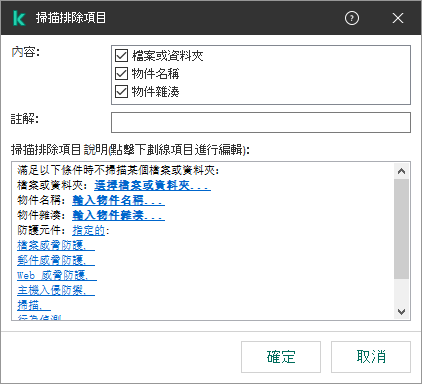
排除項目設定
- 在“內容“塊中,選中“檔案或資料夾”核取方塊。
- 點擊下面區塊中的連結以開啟 檔案或資料夾名稱 視窗。
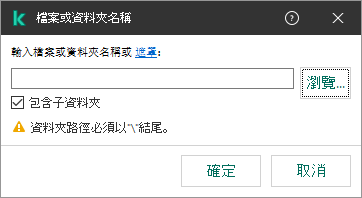
選擇檔案或資料夾
- 輸入檔案或資料夾名稱,或者檔案或資料夾名稱遮罩,或者點擊“瀏覽”選取資料夾樹狀目錄中的檔案或資料夾。
使用遮罩:
*(星號)字元代表任意一組字元,但 \ 和 / 字元除外(這兩個字元是檔案和資料夾路徑中的檔案和資料夾名稱的分隔符號)。例如,遮罩“C:\*\*.txt”將包括位於 C: 磁碟機但是不在子資料夾中所有帶 TXT 副檔名的檔案的路徑。- 兩個連續
* 字元在檔案或資料夾名稱中代表任意一組字元(包括空集),包括 \ 和 / 字元(這兩個字元是檔案和資料夾路徑中的檔案和資料夾名稱的分隔符號)。例如,遮罩 C:\Folder\**\*.txt 將包括位於巢嵌在 Folder 內的資料夾(Folder自身除外)中所有帶 TXT 副檔名的檔案的路徑。遮罩必須包含至少一個嵌套等級。遮罩 C:\**\*.txt 不是有效遮罩。 ?(問號)字元代表任意單個字元,但 \ 和 / 字元除外(這兩個字元是檔案和資料夾路徑中的檔案和資料夾名稱的分隔符號)。例如,遮罩 C:\Folder\???.txt 將包括位於 Folder 資料夾中所有帶 TXT 副檔名且名稱由三個字元構成的檔案的路徑。
您可以在路徑的開始、中間或者結尾使用遮罩。例如,如果您想要將一個針對所有使用者的資料夾新增到排除項目,請輸入 ?:\Users\*\Folder\ 遮罩。
Kaspersky Endpoint Security 支援環境變數
當使用卡巴斯基安全管理中心主控台產生排除項目清單時,Kaspersky Endpoint Security 不支援“%userprofile%”環境變量。若要將項目套用到所有使用者帳戶,您可以使用 * 字元(例如,C:\Users\*\Documents\File.exe)。無論何時新增新的環境變數,您都需要重啟應用程式。
- 儲存變更。
- 要從掃描中排除帶有指定名稱的物件,請執行以下操作:
- 在“內容“塊中,選中“物件名稱”核取方塊。
- 點擊下面區塊中的連結以開啟 物件名稱 視窗。
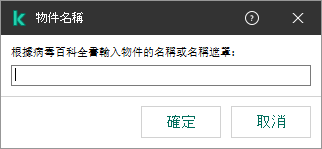
選擇項目
- 根據 Kaspersky 百科全書的分類輸入物件的名稱(例如,
Email-Worm、Rootkit 或 RemoteAdmin)。您可以用?字元(替換任何單個字元)和*字元(替換任意數量的字元)來使用遮罩。例如,如果指定了Client*遮罩,則 Kaspersky Endpoint Security 將從掃描中排除Client-IRC、Client-P2P和Client-SMTP物件。
- 儲存變更。
- 如果要從掃描中排除單個檔案,請:
- 在“內容“塊中,選中“物件雜湊”核取方塊。
- 點擊下面區塊中的連結以開啟 物件雜湊 視窗。
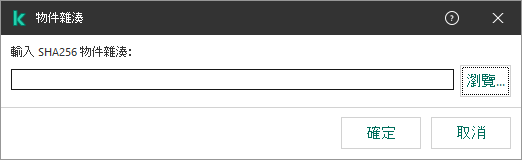
選擇檔案
- 輸入檔案雜湊或點擊“瀏覽”按鈕選擇檔案。
如果檔案被修改,檔案雜湊也將被修改。如果發生這種情況,修改後的檔案將不會新增到排除項目中。
- 儲存變更。
- 如有必要,在“註解”欄位,輸入您建立的掃描排除項目的簡要說明。
- 指定應該使用掃描排除項目的 Kaspersky Endpoint Security 元件:
- 點擊下面區塊中的連結以開啟 防護元件 視窗。

選擇防護元件
- 選取必須應用掃描排除項目的元件旁的核取方塊。
如果在掃描排除項目設定中指定了元件,則只有在 Kaspersky Endpoint Security 的這些元件掃描期間才會應用該排除項目。
如果在掃描排除項目的設定中沒有指定元件,則在 Kaspersky Endpoint Security 的所有元件掃描期間都會套用該排除規則。
- 單擊“確定”。
新的排除項目將被新增到清單中。您可以使用物件旁邊的核取方塊隨時停用排除項目。
- 儲存變更。
如何在網頁主控台和 Cloud Console 中掃描排除項目
- 在網頁主控台的主視窗中,選擇裝置 → 政策和設定檔。
- 點擊 Kaspersky Endpoint Security 政策的名稱。
政策內容視窗將開啟。
- 選擇“應用程式設定”標籤。
- 轉到”一般設定”→”排除項目和偵測到的物件類型”。
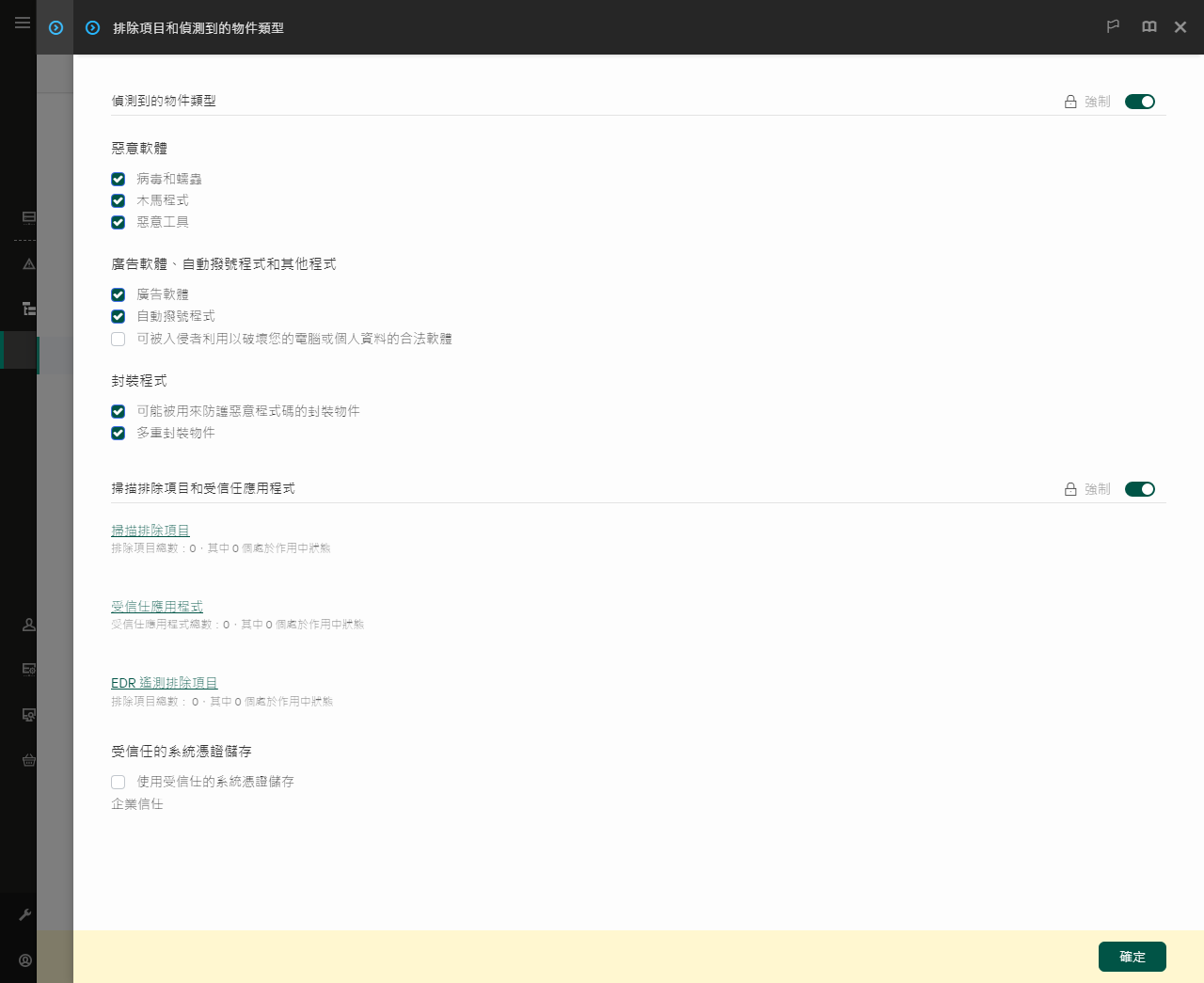
排除項目設定
- 在”掃描排除項目和受信任應用程式”塊中,點擊”掃描排除項目”連接。
- 如果要為公司內的所有電腦建立排除項目的綜合清單,請選取“繼承時合併值”核取方塊。將合併父政策和子政策中的排除項目清單。如果啟用繼承時合併值,則將合併清單。父政策中的排除項目以唯讀視圖的形式顯示在子政策中。無法變更或刪除父政策的排除項目。
- 如果想要使用者能夠建立本機排除項目清單,請選中“允許使用本機排除項目“核取方塊。這樣,除了在政策中產生的排除項目的一般清單外,使用者还可以建立自己的排除項目本機清單。管理員可以使用卡巴斯基安全管理中心檢視、新增、編輯或刪除電腦屬性中的清單項目。
如果核取方塊被清理,使用者只能存取政策中產生的排除項目的一般清單。此外,如果清除此核取方塊,Kaspersky Endpoint Security 會在應用程式的使用者介面中隱藏掃描排除項目的合併清單。
- 點擊新增 並選擇一個操作:
- 類別您可以將掃描排除項目分組到不同的類別。若要建立新類別,請輸入類別名稱並在該類別中新增至少一個掃描排除項目。
- 新排除項目Kaspersky Endpoint Security 會將新的掃描排除項目新增至清單的根目錄。
- 從清單中選取排除項目為了在 SQL 伺服器、Microsoft Exchange 伺服器和 System Center Configuration Manager 上快速設定 Kaspersky Endpoint Security,該應用程式包括預定義掃描排除項目。另外還新增了預先定義的掃描排除項目,以支援 Citrix 和 VMware 虛擬環境中的應用程式安裝。您必須根據受防護伺服器的用途選擇預先定義的掃描排除項目。
若要將新的掃描排除項目新增至特定類別,請選取該類別旁的核取方塊並選取新排除項目選項。
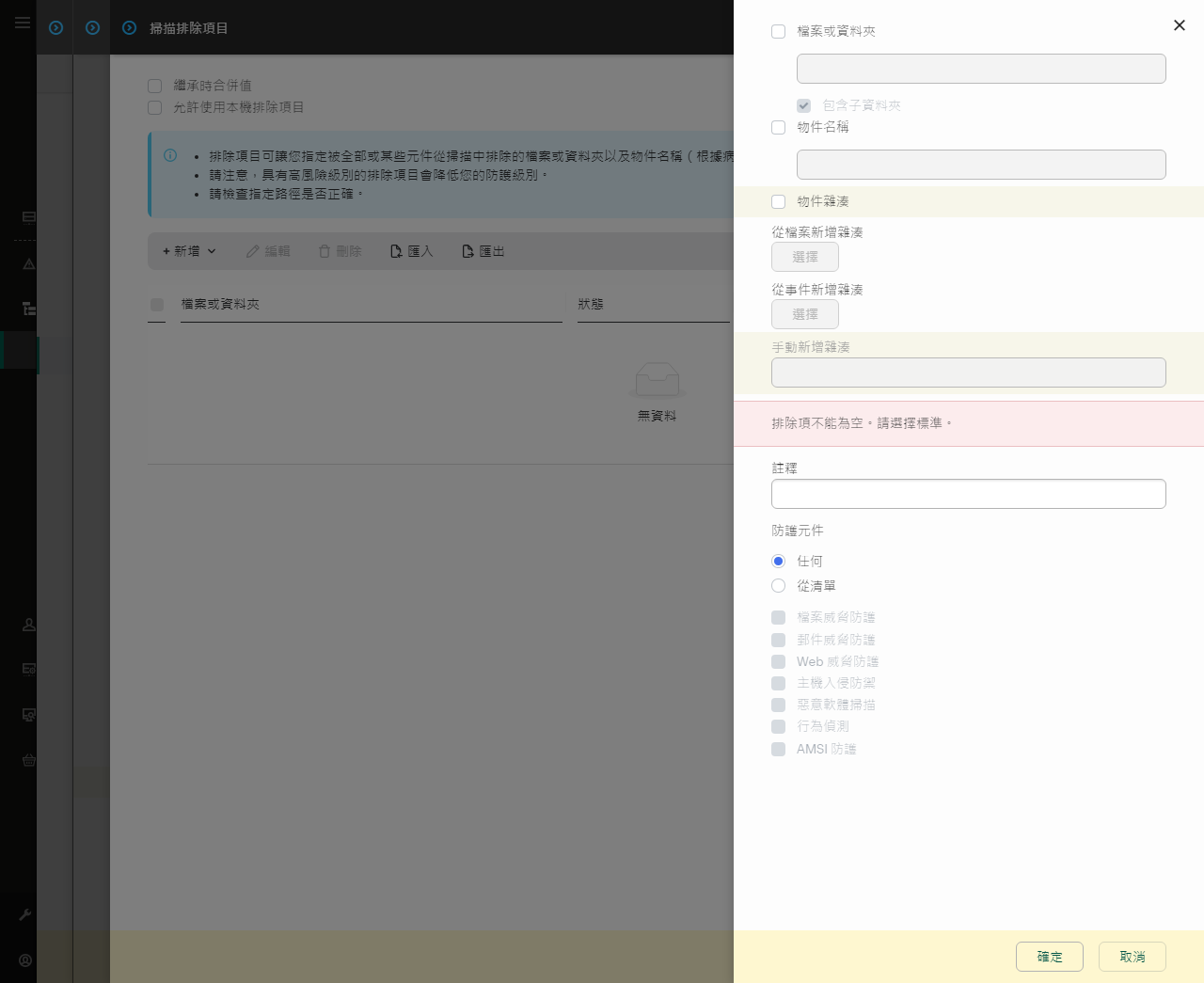
排除項目設定
- 選擇要如何新增排除項目:檔案或資料夾,物件名稱或物件雜湊。
- 要從掃描中排除某個檔案或資料夾,請手動輸入路徑。Kaspersky Endpoint Security 輸入遮罩時支援環境變量以及
*和?字元: - 如果要從掃描中排除特定類型的物件,請在“物件名稱“欄位中根據 Kaspersky 百科全書的分類輸入物件的名稱(例如,
Email-Worm、Rootkit 或 RemoteAdmin)。您可以用?字元(替換任何單個字元)和*字元(替換任意數量的字元)來使用遮罩。例如,如果指定了Client*遮罩,則 Kaspersky Endpoint Security 將從掃描中排除Client-IRC、Client-P2P和Client-SMTP物件。
- 如果要從掃描中排除單個檔案,請在“物件雜湊“欄位中輸入檔案雜湊。
如果檔案被修改,檔案雜湊也將被修改。如果發生這種情況,修改後的檔案將不會新增到排除項目中。
- 在“防護元件“塊中,選擇要掃描排除項目套用的元件。
- 如有必要,在“註釋”欄位,輸入您建立的掃描排除項目的簡要說明。
- 點擊“確定”。
新的排除項目將被新增到清單中。您可以隨時使用狀態列中的核取方塊停用排除項目。
- 儲存變更。
如何在應用程式介面中建立掃描排除項目
- 在“應用程式主視窗”中,點擊
 按鈕。
按鈕。 - 在應用程式設定視窗中,選取”一般設定“→“排除項目和偵測到的物件類型”。
- 在”排除項目”塊中,點擊”管理排除項目”連接。
如果管理員在主控台中封鎖可信任應用程式的配置(“關閉的鎖”符號)並且禁止本機可信任應用程式( 允許使用本機排除項目 核取方塊被清除),Kaspersky Endpoint Security 將在應用程式的使用者介面中隱藏掃描排除項目清單。
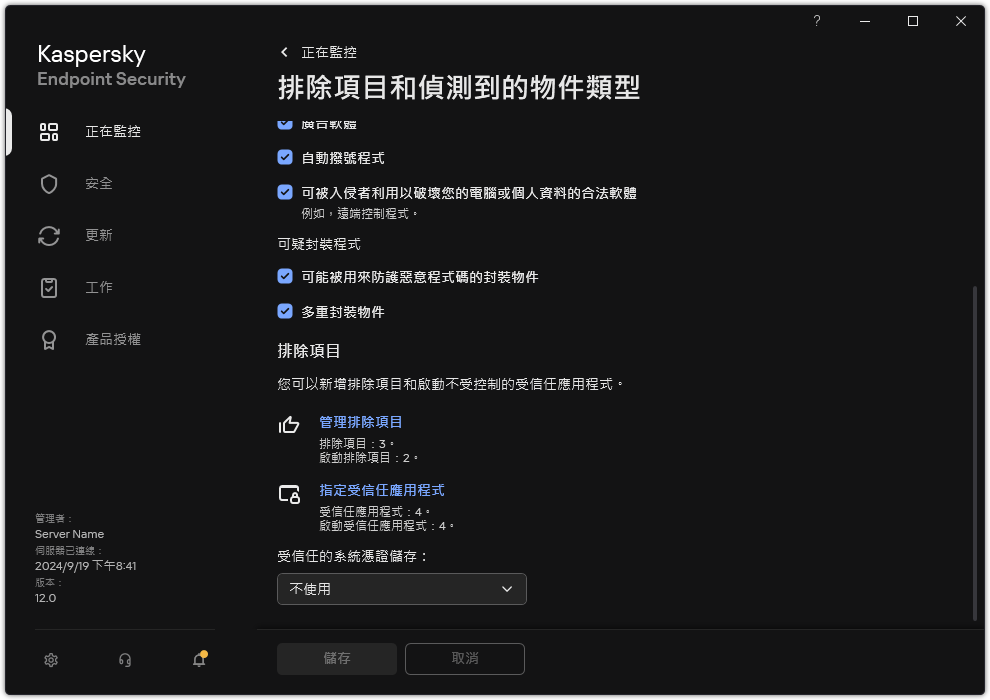
排除項目設定
- 點擊新增 並選擇一個操作:
- 類別您可以將掃描排除項目分組到不同的類別。若要建立新類別,請輸入類別名稱並在該類別中新增至少一個掃描排除項目。
- 新排除項目Kaspersky Endpoint Security 會將新的掃描排除項目新增至清單的根目錄。
- 從清單中選取排除項目為了在 SQL 伺服器、Microsoft Exchange 伺服器和 System Center Configuration Manager 上快速設定 Kaspersky Endpoint Security,該應用程式包括預定義掃描排除項目。另外還新增了預先定義的掃描排除項目,以支援 Citrix 和 VMware 虛擬環境中的應用程式安裝。您必須根據受防護伺服器的用途選擇預先定義的掃描排除項目。
若要將新的掃描排除項目新增至特定類別,請選取該類別旁的核取方塊並選取新排除項目選項。
- 如果要從掃描中排除某個檔案或資料夾,請點擊“瀏覽“按鈕選擇檔案或資料夾。
您也可以手動輸入路徑。Kaspersky Endpoint Security 輸入遮罩時支援環境變量以及*和?字元:
- 如果要從掃描中排除特定類型的物件,請在“物件名稱“欄位中根據 Kaspersky 百科全書的分類輸入物件的名稱(例如,
Email-Worm、Rootkit 或 RemoteAdmin)。您可以用?字元(替換任何單個字元)和*字元(替換任意數量的字元)來使用遮罩。例如,如果指定了Client*遮罩,則 Kaspersky Endpoint Security 將從掃描中排除Client-IRC、Client-P2P和Client-SMTP物件。
- 如果要從掃描中排除單個檔案,請在“物件雜湊“欄位中輸入檔案雜湊。
如果檔案被修改,檔案雜湊也將被修改。如果發生這種情況,修改後的檔案將不會新增到排除項目中。
- 在“防護元件“塊中,選擇要掃描排除項目套用的元件。
- 如有必要,在“註釋”欄位,輸入您建立的掃描排除項目的簡要說明。
- 選擇排除項目的“啟動”狀態。
- 單擊“新增”。
新的排除項目將被新增到清單中。您可以隨時使用狀態列中的核取方塊停用排除項目。
- 儲存變更。
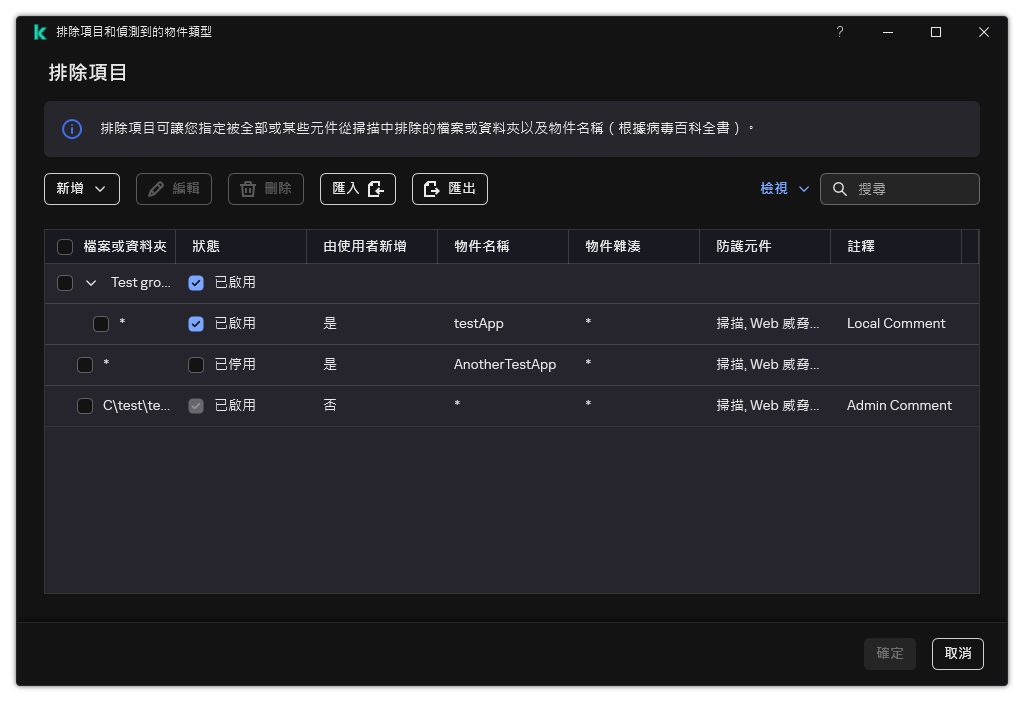
排除項目清單
路徑遮罩示例:
位於任意資料夾的檔案的路徑:
- 遮罩
*.exe 將包括具有 exe 副檔名的檔案的所有路徑。 - 遮罩
example* 將包括名為 EXAMPLE 的檔案的所有路徑。
位於指定資料夾的檔案的路徑:
- 遮罩
C:\dir\*.* 將包括位於 C:\dir\ 資料夾中的所有檔案的路徑,但不包括 C:\dir\ 的子資料夾中的檔案的路徑。 - 遮罩
C:\dir\* 將包括位於 C:\dir\ 資料夾中的所有檔案的路徑,包括 C:\dir\ 的子資料夾中的檔案的路徑。 - 遮罩
C:\dir\ 將包括位於 C:\dir\ 資料夾中的所有檔案的路徑,包括 C:\dir\ 的子資料夾中的檔案的路徑。 - 遮罩
C:\dir\*.exe 將包括位於 C:\dir\ 資料夾中具有 EXE 副檔名的所有檔案的路徑,但不包括 C:\dir\ 的子資料夾中的此類檔案的路徑。 - 遮罩
C:\dir\test 將包括位於 C:\dir\ 資料夾中名為“test”的所有檔案的路徑,但不包括 C:\dir\ 的子資料夾中的此類檔案的路徑。 - 遮罩
C:\dir\*\test 將包括位於 C:\dir\ 資料夾及 C:\dir\ 的子資料夾中名為“test”的所有檔案的路徑。 - 遮罩
C:\dir1\*\dir3\ 將把 dir3 子資料夾一個級別中的所有檔案路徑包括在 C:\dir1\ 資料夾中。 - 遮罩
C:\dir1\**\dirN\ 將包括 C:\dir1\ 資料夾中任何級別的 dirN 子資料夾中的所有檔案路徑。
位於所有資料夾中具有指定名稱的檔案的路徑:
- 遮罩
dir\*.* 將包括名為“dir”的資料夾中的所有檔案的路徑,但不包括這些資料夾的子資料夾中的檔案的路徑。 - 遮罩
dir\* 將包括名為“dir”的資料夾中的所有檔案的路徑,但不包括這些資料夾的子資料夾中的檔案的路徑。 - 遮罩
dir\ 將包括名為“dir”的資料夾中的所有檔案的路徑,但不包括這些資料夾的子資料夾中的檔案的路徑。 - 遮罩
dir\*.exe 將包括名為“dir”的資料夾中具有 EXE 副檔名的所有檔案的路徑,但不包括這些資料夾的子資料夾中的此類檔案的路徑。 - 遮罩
dir\test 將包括名為“dir”的資料夾中名為“test”的所有檔案的路徑,但不包括這些資料夾的子資料夾中的此類檔案的路徑。
|
頁面頂部